Vienkāršākais veids, kā uzzīmēt anime acis

Uzziniet, kā zīmēt anime acis, sekojot mūsu detalizētajām instrukcijām un izpētot dažādas izteiksmes, lai jūsu mākslas darbi būtu dzīvīgāki.
Microsoft Access ir datu bāzes risinājums, kas padara datu apkopošanu vienkāršu. Bet kas man jādara, ja vēlos eksportēt Microsoft Access datus uz Word ?
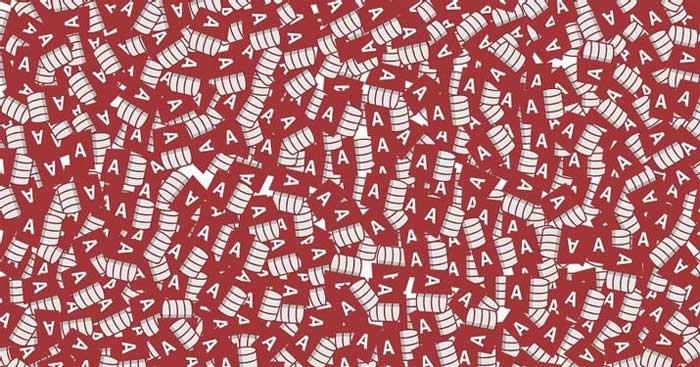
Microsoft Office komplektā ir daudz specializētu programmu dažādiem uzdevumiem. Piemēram, ja vēlaties izveidot datu bāzi, Microsoft Access jums palīdzēs. Access nodrošina lielāko daļu vajadzīgo līdzekļu relāciju datu bāzes pārvaldības sistēmā. Varat izveidot tabulas, veidlapas, vaicājumus, relācijas, atskaites, makro, moduļus un nosaukumus.
Dažos gadījumos, iespējams, vēlēsities eksportēt datus no Microsoft Access uz Word. Ja meklējat vienkāršu veidu, kā eksportēt datus uz Word, šeit ir atbilde jums.
Piezīme:
Kā eksportēt Access datus uz Word dokumentiem
Lai eksportētu Access datus programmā Word, rakstā tiek izmantots eksportēšanas rīks — RTF failu vednis. Neskatoties uz ierobežojumiem, jūs joprojām varat to izmantot, lai to izdarītu viegli. Ja jums tas nepatīk, varat atsaukties uz TOP labāko datu bāzes pārvaldības programmatūru šodien , lai atrastu alternatīvas Microsoft Access.
Soli pa solim instrukcijas datu eksportēšanai no programmas Access uz Word
1. Atveriet datu bāzi programmā Access.
2. Navigācijas panelī atlasiet objektu, kuru vēlaties eksportēt .
3. Pārbaudiet tabulu, vaicājumu, veidlapu vai atskaiti, lai pārliecinātos, ka tajā nav kļūdu. Būtībā Access ietver kļūdu indikatorus ikreiz, kad tā konstatē problēmu. Pēc tam jūs varat redzēt zaļus trīsstūrus un kļūdu numuru sēriju. Šī darbība ir svarīga, jo Access pēc datu eksportēšanas automātiski aizstāj kļūdas atrašanās vietu ar nulles vērtību.
4. Atlasiet eksportējamo datu skatu vai daļu. Labākais veids, kā atlasīt eksporta datus no vairākām tabulām, ir palaist MS Access vaicājumus. Ja vēlaties eksportēt visus datus no objekta, izlaidiet šo darbību.
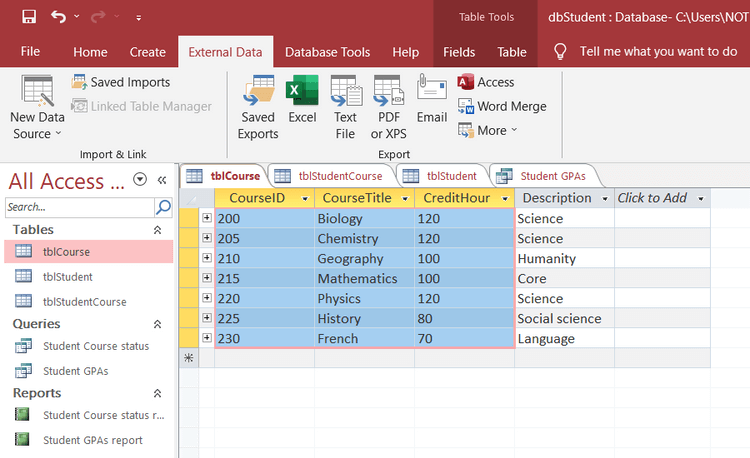
5. Noklikšķiniet uz cilnes Ārējie dati un atlasiet Vēl > Word . Tiks atvērts vednis Eksportēt — RTF failu.
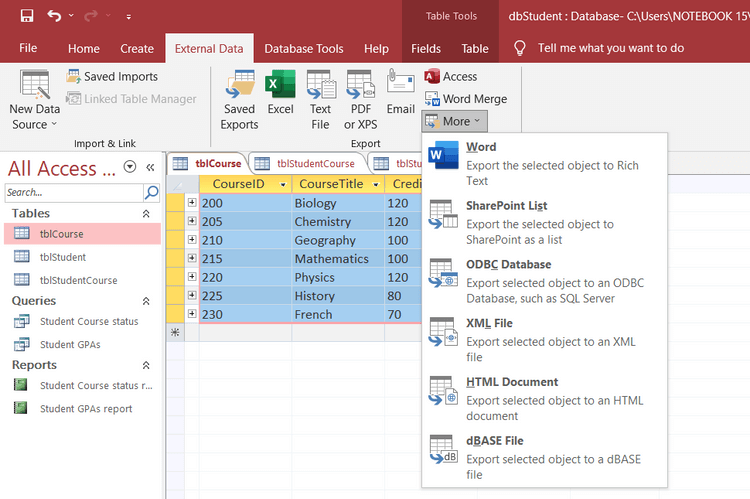
6. Parādītajā logā ievadiet faila nosaukumu un atlasiet vietu, kur saglabāt eksportējamos datus.
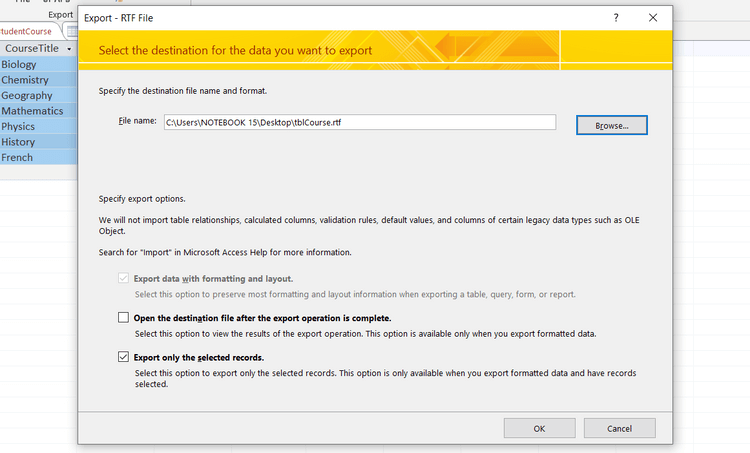
7. Ja nepieciešams, atzīmējiet izvēles rūtiņu Atvērt mērķa failu pēc eksportēšanas darbības pabeigšanas .
8. Ja esat atlasījis eksporta datus, atzīmējiet izvēles rūtiņu Eksportēt tikai atlasītos ierakstus . Ja nē, atstājiet izvēles rūtiņu tukšu, lai eksportētu visus objekta datus.
9. Noklikšķiniet uz Labi , lai sāktu eksportēšanas procesu.
Ja jau ir fails ar līdzīgu nosaukumu, varat izvēlēties, vai Access pārrakstīt datus vai nē. Izvēlieties Jā, lai pārrakstītu failu, vai Nē , lai izvēlētos jaunu faila nosaukumu.
Pēc noklusējuma programma Access izveidos Microsoft Word bagātinātā teksta formāta failu RTF formātā. Lai Word dokumentam pievienotu Access datus, rīkojieties šādi:
Papildus rīkam Eksportēt — RTF failu, jums ir arī vienkāršāks veids, kā eksportēt Access datus programmā Word. Tas ir datu kopēšana no tabulas, vaicājuma, veidlapas vai atskaites un ielīmēšana tieši Word dokumentā.
Iepriekš ir norādīts, kā eksportēt datus no Microsoft Access uz Word . Cerams, ka raksts jums ir noderīgs.
Uzziniet, kā zīmēt anime acis, sekojot mūsu detalizētajām instrukcijām un izpētot dažādas izteiksmes, lai jūsu mākslas darbi būtu dzīvīgāki.
Uzziniet, kā izslēgt Facebook paziņojumus un ieslēgt klusuma režīmu, lai efektīvāk pārvaldītu laiku un uzmanību sociālajos tīklos.
Uzziniet, kā viegli apgriezt, pagriezt un apvērst tekstu Word 2016 un 365 dokumentos.
Uzziniet, kā vienkārši lietot lielos burtus programmā Word un Excel 2016 un 2019. Šeit ir efektīvas metodes un padomi, kā strādāt ar tekstu.
Apmācība, kā pārbaudīt datora pamatplati operētājsistēmā Windows 10. Ja plānojat jaunināt savu datoru vai klēpjdatoru, šeit ir informācija par datora pamatplati.
Uzziniet, kas ir CapCut un vai ir droši to lietot. Noskaidrosim CapCut funkcijas un privātuma politiku ar WebTech360 palīdzību!
Norādījumi mūzikas klausīšanai pakalpojumā Google Maps. Pašlaik lietotāji var ceļot un klausīties mūziku, izmantojot Google Map lietojumprogrammu iPhone tālrunī. Šodien WebTech360 aicina jūs
LifeBOX lietošanas instrukcijas — Viettel tiešsaistes krātuves pakalpojums, LifeBOX ir nesen palaists Viettel tiešsaistes krātuves pakalpojums ar daudzām izcilām funkcijām.
Kā atjaunināt statusu pakalpojumā Facebook Messenger, Facebook Messenger jaunākajā versijā ir nodrošinājis lietotājiem ārkārtīgi noderīgu funkciju: mainot
Instrukcijas kāršu spēlei Werewolf Online datorā, instrukcijas Werewolf Online lejupielādei, instalēšanai un spēlēšanai datorā, izmantojot ārkārtīgi vienkāršo LDPlayer emulatoru.








